[Porta Teaming] Come configurare Link Aggregation sul router ASUS?
Link Aggregation Control Protocol (LACP) fa parte del protocollo IEEE 802.3ad ed è possibile combinare 2 collegamenti Ethernet in un unico collegamento logico con 2 dispositivi di rete. Inoltre, è possibile ottenere i seguenti vantaggi quando si abilita Link Aggregation (LACP) nei router ASUS.
- Quando una delle connessioni fallisce, ne hai ancora un'altra per mantenere la connessione a Internet.
- L'aumento della larghezza di banda migliora la velocità di trasmissione tra i dispositivi.
Ad esempio, il NAS (Network Attached Storage) è stato collegato al router tramite un collegamento fisico, ma ci sono due computer che desiderano accedere alle informazioni del NAS nello stesso tempo, il che sarebbe limitato dalla larghezza di banda di 1Gbps del cavo Ethernet . Pertanto, in altre parole, la limitazione della larghezza di banda per i due computer è di 500Mbps.
Tuttavia, dopo aver abilitato Link Aggregation (LACP) per combinare il router e il NAS tramite due collegamenti fisici, il limite massimo di larghezza di banda di ciascun computer passerà a 1Gbps.
Avviso 1: La larghezza di banda nell'esempio precedente è un valore teorico. Si prega di notare che il valore effettivo dipenderà dallo scenario di utilizzo.
Avviso 2: I dispositivi che desiderano utilizzare la funzione Link Aggregation (LACP) devono supportare il protocollo IEEE 802.3ad nel frattempo. Ad esempio, se si desidera utilizzare il router e il NAS per eseguire la Link Aggregation (LACP) entrambi devono supportare IEEE 802.3ad.
Si prega di fare riferimento alla pagina del modello del prodotto nel sito ufficiale ASUS per verificare se il router ASUS supporta Link Aggregation (LACP). Modelli diversi potrebbero avere specifiche diverse.
Inoltre, puoi fare riferimento alla FAQ 1 per verificare.
I passaggi seguenti prendono come esempio la connessione del NAS a RT-AC88U:
1. Si prega di utilizzare il cavo Ethernet per connettersi alla porta LAN 1 del NAS e la porta LAN 1 di RT-AC88U. Quindi utilizzare un altro cavo Ethernet per connettersi alla porta LAN 2 del NAS e la porta LAN 2 di RT-AC88U.
Fare riferimento alla seguente immagine:
2. Connetti il tuo computer al router tramite connessione cablata o Wi-Fi e inserisci l'IP LAN del tuo router o l'URL del router http://www.asusrouter.com nella GUI WEB.

Si prega di fare riferimento a Come accedere alla pagina delle impostazioni del router (Web GUI) (ASUSWRT)? per saperne di più.
3. Dopo il login, fare clic su [LAN]> [Switch Control]> [Bonding / Link aggregation] scegliere [Enable]> [Apply]
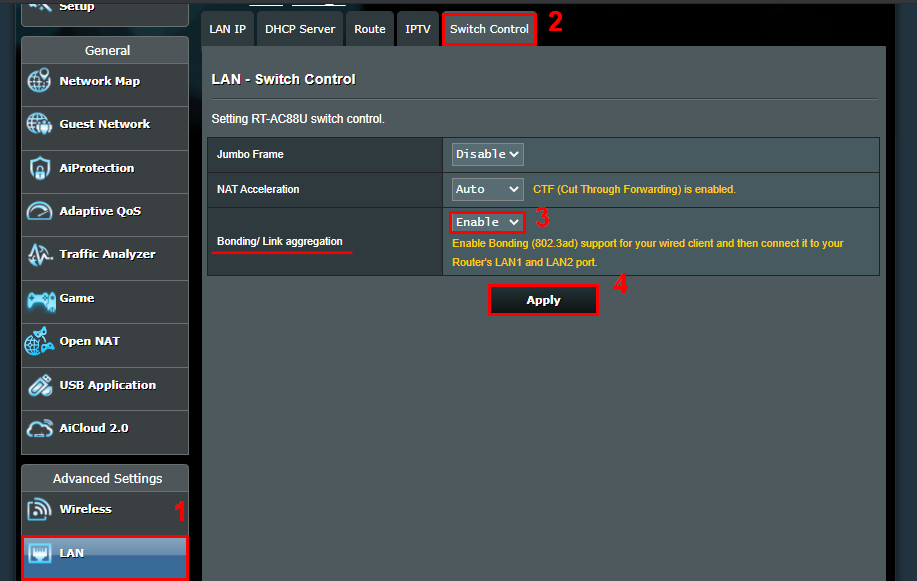
Avviso: Se hai dimenticato il nome utente e/o la password, ripristina il router allo stato predefinito di fabbrica.
Si prega di fare riferimento a Come ripristinare il router alle impostazioni predefinite di fabbrica? per saperne di più.
4. Accedi alla pagina delle impostazioni del NAS, abilita la funzione Link Aggregation (LACP) del NAS.
i. Abilita 802.3ad Link Aggregation (LACP)
ii. Verifica che la funzione sia abilitata nella pagina delle impostazioni del NAS
iii. Finito.
Avviso: In caso di domande sul NAS, chiedere al produttore del dispositivo.
5. Completa le impostazioni di Link Aggregation (LACP).
FAQ
1. Perché non trovo le opzioni Link Aggregation (LACP) nei miei dispositivi?
Solo se i dispositivi supportano IEEE 802.3ad, è possibile utilizzare la funzione Link Aggregation. Si prega di controllare la pagina delle specifiche del dispositivo se il dispositivo supporta questa funzione o chiedere al produttore.
Puoi verificare la presenza della funzione sui router ASUS dalla pagina delle specifiche del sito ufficiale del prodotto.
Prendiamo RT-AC88U come esempio:
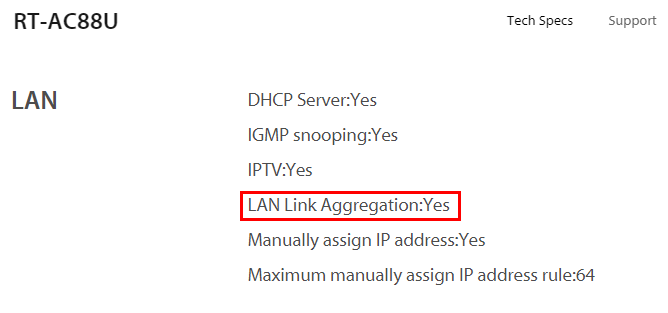
2. È possibile abilitare 2 coppie di Link Aggregation (LACP)?
No, i router ASUS supportano solo l'uso di 1 collegamento Link Aggregation (LACP).
Dopo aver abilitato la funzione, ci sarà una finestra pop-up nella pagina delle impostazioni che indica le 2 porte LAN che il router supporta con Link Aggregation (LACP), quindi puoi seguire le istruzioni sulla pagina per connetterti alle porte LAN corrispondenti .
Fai riferimento alla seguente immagine:
Abilita il supporto Bonding (802.3ad) per il tuo client cablato, quindi collegalo alla porta LAN 1 e LAN 2 del router.
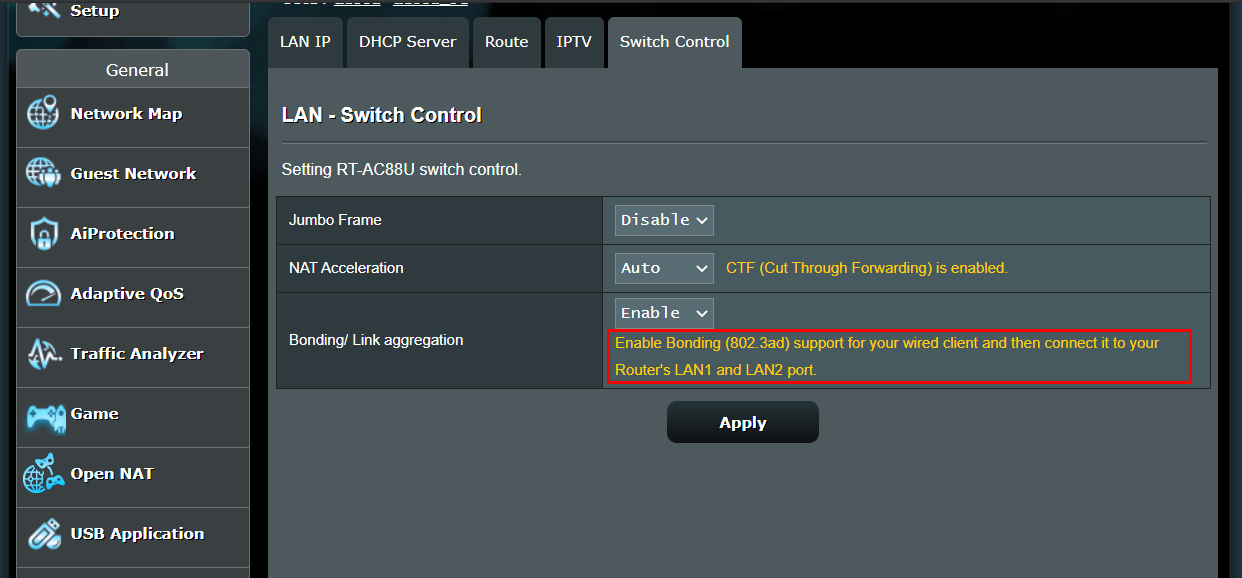
3. Se ho il sistema AiMesh già a casa mia, e abilito Link Aggregation (LACP) nel router AiMesh, è possibile per il nodo AiMesh sincronizzare anche la funzione che si sta abilitando?
No. Link Aggregation (LACP) ora può funzionare solo nel router AiMesh, i nodi AiMesh non lo supportano.
Nota: Definizione supplementare
Router AiMesh: il primo router che si collega direttamente al modem.
Nodo AiMesh: Altri router che si collegano al router AiMesh.
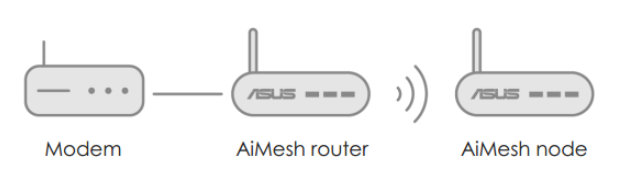
Per maggiori dettagli sul sistema AiMesh, fare riferimento a: https://www.asus.com/microsite/aimesh/it/index.html
4. Link Aggregation è abilitata per impostazione predefinita in modalità AP?
Se il router è in modalità AP, Link Aggregation dovrebbe adattarsi al router principale.
In modalità AP, il router si connette ad un router wireless tramite un cavo Ethernet per estendere la copertura del segnale wireless ad altri client di rete. In questa modalità, le funzioni firewall, condivisione IP e NAT sono disabilitate per impostazione predefinita.
Per maggiori dettagli sulla modalità AP, fare riferimento a: [Wireless] Come impostare la modalità Access Point (AP) sul router ASUS?
5. Qual è la differenza tra WAN Aggregation e LAN Aggregation?
WAN Aggregation: Può aumentare la velocità di trasferimento tra il modem ISP e il router.
LAN Aggregation: Può aumentare la velocità di trasferimento tra il router e i dispositivi collegati al router, come NAS o un computer con due porte Ethernet.
Ad esempio, se tutti i dispositivi nell'ambiente di rete supportano IEEE 802.3ad e WAN aggregation/LAN aggregation e supportano la larghezza di banda WAN 2G, se si desidera aumentare la velocità di trasferimento tra router e NAS, è possibile configurare.
Se desideri aumentare la velocità di trasferimento tra il modem ISP e il tuo router, puoi configurare WAN aggregation.
Se desideri aumentare la velocità di trasferimento dal modem ISP al NAS, abilita sia WAN aggregation che LAN aggregation per ottenere la velocità di trasferimento 2G.

Per informazioni su come configurare WAN Aggregation nel router ASUS, si prega di fare riferimento a [WAN] Come abilitare l'aggregazione WAN su ASUS Router?
Come ottenere (Utility / Firmware)?
È possibile scaricare i driver, i software, i firmware e i manuali utente più recenti dal Centro di Download ASUS.
Se hai bisogno di maggiori informazioni sull'ASUS Download Center, fai riferimento a questo link.